win10搜索中的广告 Win10搜索栏广告关闭方法
更新时间:2024-04-23 08:44:49作者:yang
Win10搜索栏广告是许多用户在使用Windows 10操作系统时经常遇到的一个问题,这些广告不仅会干扰用户的搜索体验,还会让用户感到不舒适。幸运的是我们可以通过一些简单的方法来关闭Win10搜索栏广告,让我们的电脑使用更加顺畅和舒适。接下来我们将介绍一些有效的方法来关闭Win10搜索栏广告,让你的电脑体验更加愉快。
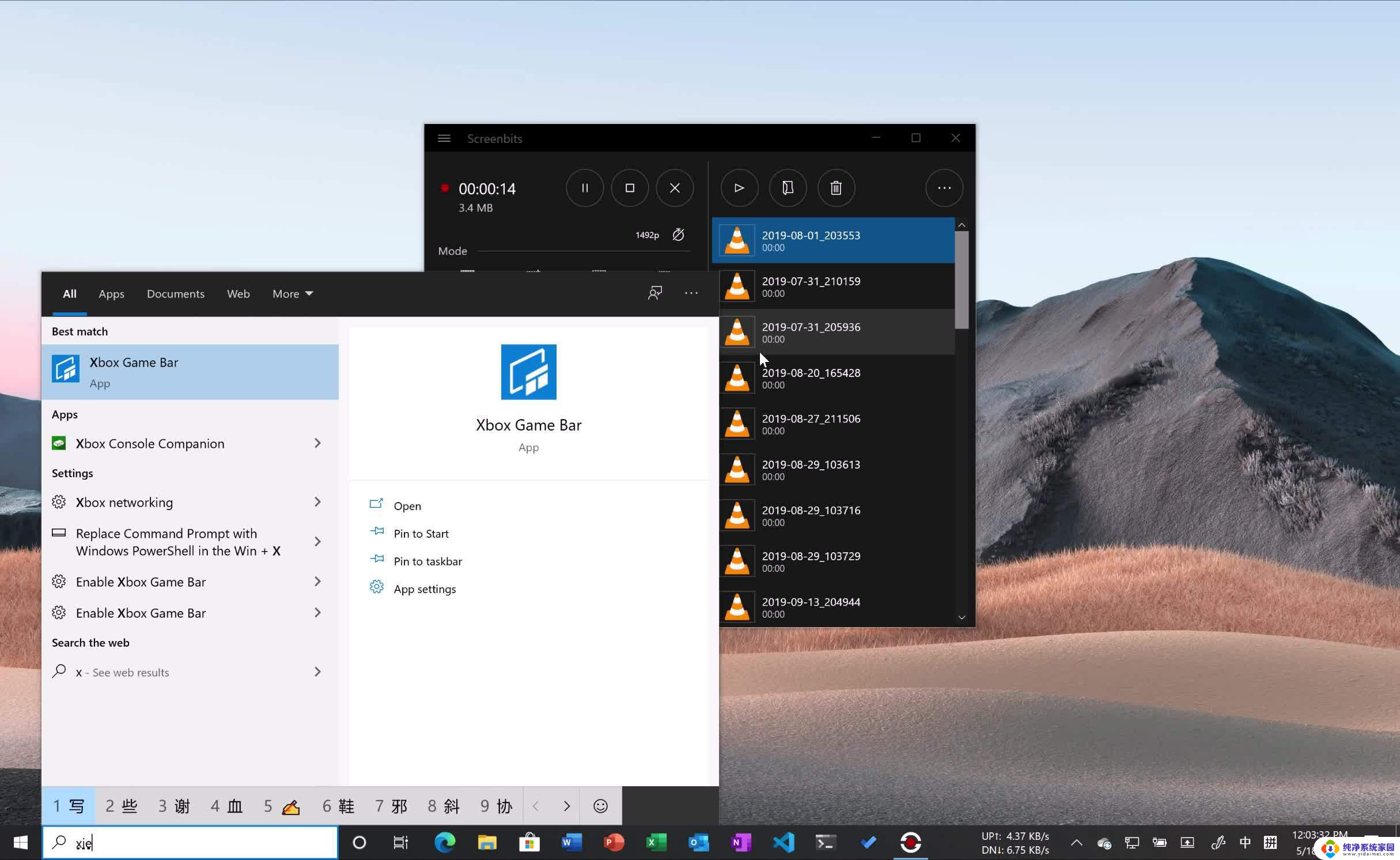
方法一
1、 控制面板 >>网络和共享中心>>更改适配器设置,右击当前正在使用的网络。点击”禁用“;
2、返回桌面,右击 任务栏 ,找到资讯和兴趣,选择关闭;
3、完成后按步骤1重新启用当前使用的网络。
方法二
右键任务栏-->搜索-->关掉“显示搜索突出显示”。
以上就是win10搜索中的广告的全部内容,有出现这种现象的朋友不妨根据我的方法来解决吧,希望能够对大家有所帮助。
win10搜索中的广告 Win10搜索栏广告关闭方法相关教程
- 电脑锁屏弹出广告怎么关闭 关闭Win10锁屏广告的方法
- win10 搜索 热门应用 Win10任务栏搜索框热门搜索关闭方法
- 怎么取消任务栏的搜索 win10任务栏搜索框关闭方法
- 怎么关闭打开软件时的广告 如何彻底关闭win10系统弹窗广告
- win10广告怎么永久关闭 如何永久关闭Win10桌面弹出广告
- win10广告屏保怎么永久关闭 win10锁屏广告消除方法
- 热搜榜 win10 Win10任务栏搜索框热门搜索关闭方法
- win10电脑弹广告怎么关闭 Win10关闭系统广告的详细教程
- win10怎么关闭自动广告 Win10关闭系统广告步骤
- 广告弹窗怎么彻底关闭 win10如何彻底关闭弹窗广告
- 怎么查询电脑的dns地址 Win10如何查看本机的DNS地址
- 电脑怎么更改文件存储位置 win10默认文件存储位置如何更改
- win10恢复保留个人文件是什么文件 Win10重置此电脑会删除其他盘的数据吗
- win10怎么设置两个用户 Win10 如何添加多个本地账户
- 显示器尺寸在哪里看 win10显示器尺寸查看方法
- 打开卸载的软件 如何打开win10程序和功能窗口